Cómo cargar un porcentaje de tarifa plana completa en Timeslips salvia
La disposición de facturación de tarifa plana completa por ciento en Sage Timeslips se utiliza a menudo por los arquitectos, que dividen su trabajo en fases que representan un porcentaje del proyecto. Cuando se utiliza este arreglo de facturación, a establecer la tarifa plana total del proyecto y establecer las fases. Para cada fase, se especifica, en porcentaje, la cantidad de la fase de proyecto representa.
Al igual que el número mínimo de horas de tarifa plana, el porcentaje completado tarifa plana está disponible sólo para los cargos de tiempo.
Cuando usted decide generar un proyecto de ley para el cliente, se vuelve a abrir el cuadro de diálogo de cuota fija Porcentaje completado, abrir cada fase, y especificar, en porcentaje, la forma completa la fase es. Timeslips utiliza ese valor para determinar qué parte de la tarifa plana de facturar para cada fase.
Vamos a caminar a través de un ejemplo. En la ficha Disposición 1 de la ventana Información del cliente, seleccione Porcentaje de cuota fija completa. Luego haga clic en el botón Editar para mostrar el cuadro de diálogo de cuota fija Porcentaje completado.
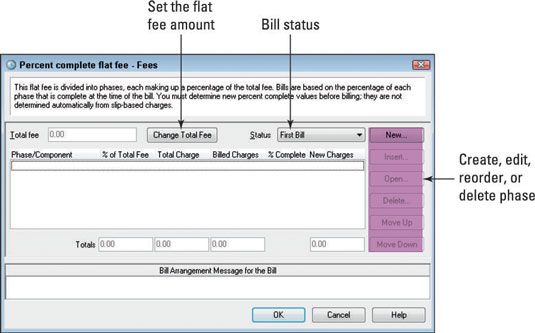
Haga clic en el botón Cambiar Cuota total para mostrar el cuadro de diálogo Cambiar Tarifa Total. Utilice este cuadro de diálogo para configurar o actualizar el importe de tarifa plana. Suministrar la cantidad de tarifa plana en el cuadro total Fee y haga clic en Aceptar.
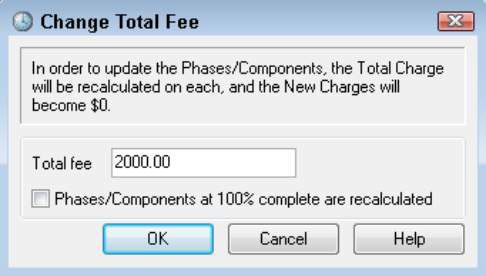
Como proyecto progresa, los arquitectos a veces tienen que renegociar la tarifa plana cantidad- de ahí el nombre Cambio Cuota Total. En caso de una renegociación tendrá lugar, puede utilizar las Fases / Componentes en casilla de verificación completa se recalculan 100% para especificar si Timeslips debe volver a calcular los valores para las fases completadas.
A continuación, configure las fases para el proyecto- para el ejemplo, dos fases se establecen, cada una representando 50 por ciento del proyecto. Sí, sus porcentajes de fase deben sumar el 100 por ciento del proyecto. Para configurar una fase, haga clic en el botón Nuevo para mostrar el cuadro de diálogo Entrada de porcentaje completado.
Proporcione un nombre para la fase y el porcentaje que supone sobre el proyecto. Timeslips calcula automáticamente el valor total de la fase en función de su porcentaje de la tarifa plana total, y muestra que el valor en el cuadro total de carga. Haga clic en Aceptar y repita este proceso para cada fase de su proyecto.
Cada fase se crea aparece en la Lista de fase por debajo del campo Total Cargo y el botón Cambiar Tarifa Total.
Cuando esté listo para generar un proyecto de ley, vuelva a abrir el cuadro de diálogo de cuota fija Porcentaje completado y editar cada fase para especificar, en porcentaje, qué tan avanzado esa fase es. En el ejemplo, la Fase 1 es 75 por ciento completo.
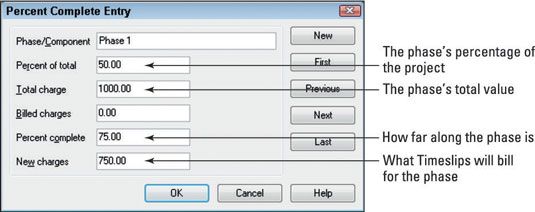
Usted no está limitado a especificar un porcentaje para indicar qué parte del proyecto que haya completado. En el campo de nuevos cargos, se puede especificar una cantidad de dinero para facturar en lugar de especificar el valor de porcentaje completado.
Para el proyecto de ley de ejemplo que se muestra la Fase 2 también fue editado y establezca su valor de porcentaje completado en un 10 por ciento. En el ejemplo, Timeslips cobra $ 750 para la Fase 1 y $ 100 para la Fase 2, para un total de $ 850.
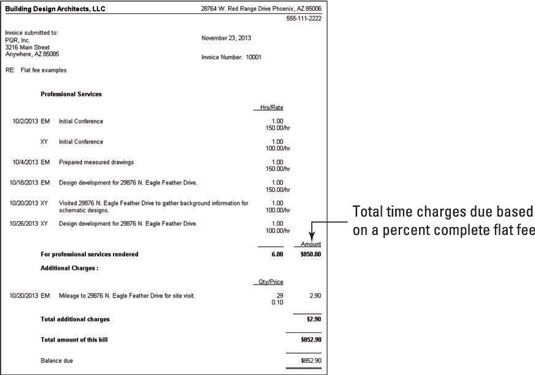
Después de aprobar un proyecto de ley, Timeslips cambia el campo de estado en el cuadro de diálogo Porcentaje completado Tarifa plana de Primera Bill a In Progress. Cuando esté listo para generar la última factura para el proyecto, cambiar manualmente el campo Estado a Bill final, y luego generar y aprobar el proyecto de ley. En ese momento, Timeslips cambia el estado de Completado.



